تصفح "المشاهدة الآن" في تطبيق Apple TV
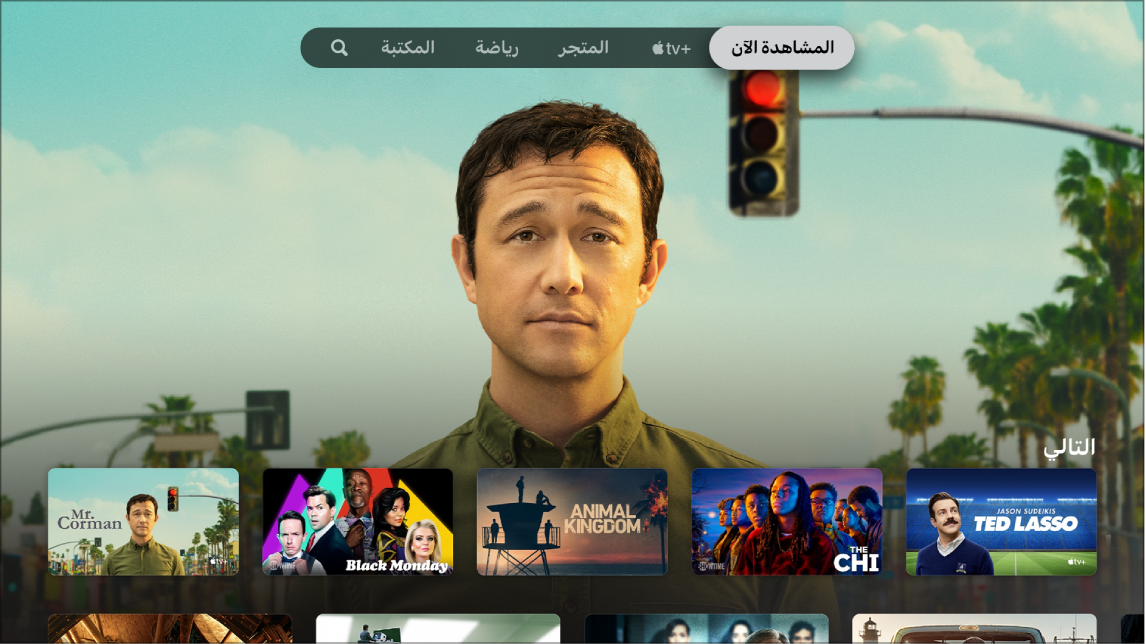
شاشة المشاهدة الآن في تطبيق Apple TV ![]() هي المكان المناسب لبدء مشاهدة الأفلام وبرامج التلفاز والأخبار والأحداث الرياضية المباشرة (غير متوفرة في بعض البلدان أو المناطق). ابحث عما تريد مشاهدته، أضفه إلى قائمة "التالي"، ثم ابدأ المشاهدة.
هي المكان المناسب لبدء مشاهدة الأفلام وبرامج التلفاز والأخبار والأحداث الرياضية المباشرة (غير متوفرة في بعض البلدان أو المناطق). ابحث عما تريد مشاهدته، أضفه إلى قائمة "التالي"، ثم ابدأ المشاهدة.
تصفح المحتوى
افتح تطبيق Apple TV
 على Apple TV.
على Apple TV.في شريط القائمة، انتقل إلى "المشاهدة الآن".
انتقل لأسفل لعرض المحتوى الموصى به - برامج تلفاز وأفلام وأخبار ورياضات، بما في ذلك المجموعات المنتقاة بعناية بواسطة الخبراء، والفئات المخصصة بناءً على سجل المشاهدة، والتوصيات المخصصة لك، أو لكما، أو للجميع (بناءً على عدد المستخدمين الذين أضفتهم إلى Apple TV)، والعناصر المشاركة معك من تطبيق الرسائل على جهاز Apple آخر.
تعرض الأحداث الرياضية الجارية النتيجة المباشرة (لإدارة إشعارات الأحداث الرياضية، انظر ضبط إعدادات تطبيق Apple TV).
انتقل إلى صف أي فئة (مثل، فئة "الأفلام الناجحة")، ثم انتقل إلى اليسار لمشاهدة المحتوى المتوفر في تلك الفئة.
حدد عنصرًا في صف أي فئة لمشاهدة وصف التصنيف وخيارات المشاهدة المتاحة ومعلومات الشراء أو الاستئجار.
تشغيل فيلم أو برنامج تلفاز أو برنامج إخباري أو حدث رياضي
ابحث عما تريد مشاهدته في تطبيق Apple TV
 ، ثم حدده.
، ثم حدده. قم بأي مما يلي:
تشغيل العنصر: حدّد Play أو Open In.
الاشتراك في Apple TV+: حدد زر الاشتراك، ثم اتبع التعليمات التي تظهر على الشاشة لبدء تشغيل العرض.
الاشتراك في إحدى قنوات Apple TV: حدد زر الاشتراك، ثم اتبع التعليمات التي تظهر على الشاشة لبدء تشغيل العرض.
شراء فيلم أو استئجاره: حدّد Buy أو Rent، ثم حدّد الخيار الذي تريده وأكّد عملية الشراء أو الاستئجار. لمزيد من التفاصيل، انظر اختيار فيلم أو برنامج تلفاز لمشاهدته.
شراء حلقة أو موسم من برنامج تلفزيوني: حدّد Buy، ثم حدّد الخيار الذي تريده وأكّد عملية الشراء. لمزيد من التفاصيل، انظر اختيار فيلم أو برنامج تلفاز لمشاهدته.
مشاهدة حدث رياضي: حدّد Live Now. لمزيد من التفاصيل، انظر تصفح الرياضات المباشرة ومشاهدتها.
أثناء التشغيل، اضغط على زر الرجوع ![]() (الجيل الثاني من Apple TV Remote) أو زر
(الجيل الثاني من Apple TV Remote) أو زر ![]() (الجيل الأول من Apple TV Remote) للاطلاع على المعلومات الإضافية والإضافات وخيار إعادة التشغيل من البداية.
(الجيل الأول من Apple TV Remote) للاطلاع على المعلومات الإضافية والإضافات وخيار إعادة التشغيل من البداية.
شاهد التالي
يعرض صف "التالي" المحتوى الذي بدأت في مشاهدته بالفعل أو تنوي مشاهدته.
في شاشة المشاهدة الآن في تطبيق Apple TV
 ، انتقل إلى صف "التالي"، ثم انتقل إلى اليمين أو اليسار لمشاهدة البرامج التي شاهدتها أو أضفتها مؤخرًا إلى "التالي".
، انتقل إلى صف "التالي"، ثم انتقل إلى اليمين أو اليسار لمشاهدة البرامج التي شاهدتها أو أضفتها مؤخرًا إلى "التالي".
تظهر البرامج والأفلام وفق الترتيب الذي تريد في الغالب مشاهدتها به. على سبيل المثال، عند انتهاء حلقة تلفاز، تظهر الحلقة التالية تلقائيًا في "التالي". وإذا كنت تتابع أحد البرامج بالفعل، فستظهر الحلقة الجديدة على الفور في بداية صف "التالي" بمجرد توفرها.
إذا كانت هناك مباراة لفريقك الرياضي المفضل على أحد التطبيقات التي سجّلت الدخول إليها، مثل ESPN، تظهر المباراة الجارية مباشرة في "التالي". تظهر التنبيهات على الشاشة إذا كانت المباراة على وشك البدء بحيث يمكنك التبديل بسرعة إلى مشاهدة المباراة. لإدارة إشعارات الرياضات، انظر ضبط إعدادات تطبيق Apple TV.
إذا كان لديك iPad أو iPhone وسجّلت الدخول عليه باستخدام نفس الحساب الذي تستخدمه في Apple TV، تتم مزامنة تقدم مشاهدتك وما حددته من حلقات في تطبيق Apple TV على تلك الأجهزة أولاً بأول. على سبيل المثال، يمكنك بدء مشاهدة برنامج على Apple TV وإنهاء مشاهدته على الـ iPad، أو العكس.
إضافة فيلم أو برنامج تلفاز أو حدث رياضي إلى "التالي"
في شاشة المشاهدة الآن في تطبيق Apple TV
 ، حدد أي عنصر لمشاهدة تصنيفه ووصفه وخيارات مشاهدته المتاحة ومعلومات شرائه أو استئجاره.
، حدد أي عنصر لمشاهدة تصنيفه ووصفه وخيارات مشاهدته المتاحة ومعلومات شرائه أو استئجاره.حدّد "إضافة إلى التالي".
يظهر إشعار يؤكد إضافة العنصر.
